Fix: PS5 feilkode CE-100028-1
Miscellanea / / August 04, 2021
Annonser
Fra og med har Sony allerede bekreftet det PS5 brukere vil ikke kunne utvide SSD-lagringen, noe som er ganske uheldig. Det er ikke noe nytt med PS5-feilene fordi brukere går gjennom mange feil, enten det kan være en spillfeil eller selve PS5-systemet. I mellomtiden rapporterer noen av de berørte PS5-brukerne at de får en ny feilkode CE-100028-1 | Ikke nok ledig plass på SSD som må fikses.
Så hvis du også er et av ofrene, må du sjekke ut denne artikkelen, siden vi har nevnt et par måter å løse feilen på. Det virker som en av de vanligste feilene når det ikke er ledig nok plass igjen på PS5s SSD-lagring. Som vi har nevnt i første ledd at det ikke er noe tilgjengelig lagringsutvidelsesalternativ for brukerne, kan 667.2 GB (ca.) ledig plass fylles opp veldig raskt.
Innholdsfortegnelse
-
1 Fix: PS5 feilkode CE-100028-1 | Ikke nok ledig plass på SSD
- 1.1 1. Sjekk lagringsplass
- 1.2 2. Slett data fra PS5
- 1.3 3. Utvid lagring via USB-stasjon
- 1.4 4. Fabrikkinnstilling PS5
Fix: PS5 feilkode CE-100028-1 | Ikke nok ledig plass på SSD
I disse dager støter flere PS5-brukere på CE-100028-1 feilkoden som står "Det er ikke nok ledig plass på SSD." Nå indikerer denne spesielle feilmeldingen bokstavelig talt at SSD-lagringsplassen blir lav nok til å installere eller laste ned ytterligere data.
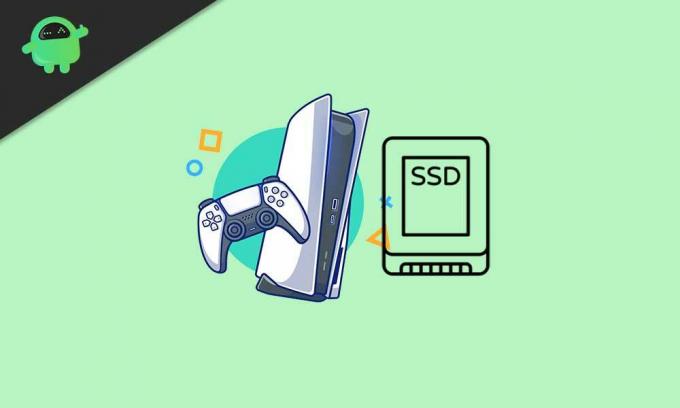
Annonser
Heldigvis er Sony PlayStation-supportteamet klar over dette problemet, og de har allerede gjort det ga et par løsninger for å sikre hvor mye lagringsplass som er igjen og hvordan du fjerner unødvendige data fra systemet. Så uten å gjøre noe mer, la oss hoppe inn i guiden nedenfor.
1. Sjekk lagringsplass
Det anbefales sterkt å sjekke lagringsplassen først på PS5s SSD for hvor mye plass som er igjen. Å gjøre dette:
- Gå til Innstillinger menyen fra PlayStations startskjerm.
- Å velge Oppbevaring > Velg Systemlagring.
Les også: Hvordan avbryte dataoverføring fra PS4 til PS5?
Nå, hvis du kan se at det ikke er plass igjen til å installere eller laste ned nye data på PS5, kan du prøve å slette noe av det ubrukte eller unødvendige innholdet fra systemet for å frigjøre litt lagringsplass.
Imidlertid, hvis det er nok lagringsplass igjen, men systemet forteller deg det samme, ikke nok lagringsplass igjen, bør du utføre en tilbakestilling av fabrikken før du går til en konklusjon. Sørg for å ta en sky-datasikkerhetskopi av spillene dine, lagrede spilldata, innstillinger osv.
Annonser
2. Slett data fra PS5
Som nevnt ovenfor, hvis du har sett at det ikke er nok lagringsplass igjen, kan du prøve å slette de ubrukte dataene fra systemet og se etter problemet igjen.
- Sørg for å markere dataene du vil slette.
- Trykk deretter på Å velge og velg Slett.
- Dette vil fjerne dataene fra systemlagringen.
- Nå må du markere innholdet fra startskjermen> Trykk Alternativer og velg Slett for å fjerne dataene fra startskjermen.
3. Utvid lagring via USB-stasjon
Hvis du virkelig vil utvide lagringsplassen din uten å slette noe fra konsollen, bør du prøve å bruke USB-lagringsplassen. Bare formater USB-flashstasjonen i FAT-type som utvidet lagringsplass på konsollen din, så er den klar til bruk.
I mellomtiden kan PlayStation Plus-abonnementspakker brukerne enkelt bruke lagring for å lagre data i skyen. Det er en annen god måte å holde systemlagringen ledig nok.
4. Fabrikkinnstilling PS5
Det er unødvendig å si at en tilbakestilling av fabrikken kan løse flere problemer med PS5-systemet som server tilkobling, nedlastningskøfeil, lagringsplass ikke ledig nok feil, data som ikke overføres, og mer.
Annonser
- Gå til Innstillinger menyen fra PS-startskjermen.
- Velge System > Velg Systemprogramvare.
- Å velge Tilbakestill alternativer > Velg Tilbakestill konsollen.
- Velge Nullstille for å bekrefte prosessen.
- Vent til den fullfører og starter konsollen på nytt.
- Når alt er gjort, må du logge på kontoen din igjen og installere de tidligere installerte spillene eller appene dine.
Det er det, gutter. Vi antar at denne guiden var nyttig for deg. For ytterligere spørsmål kan du kommentere nedenfor.



![Slik installerer du lager-ROM på Tmovi Infinit Lite [Firmware File / Unbrick]](/f/45ff1374e08b4cc58c4519ea1f1fd865.jpg?width=288&height=384)